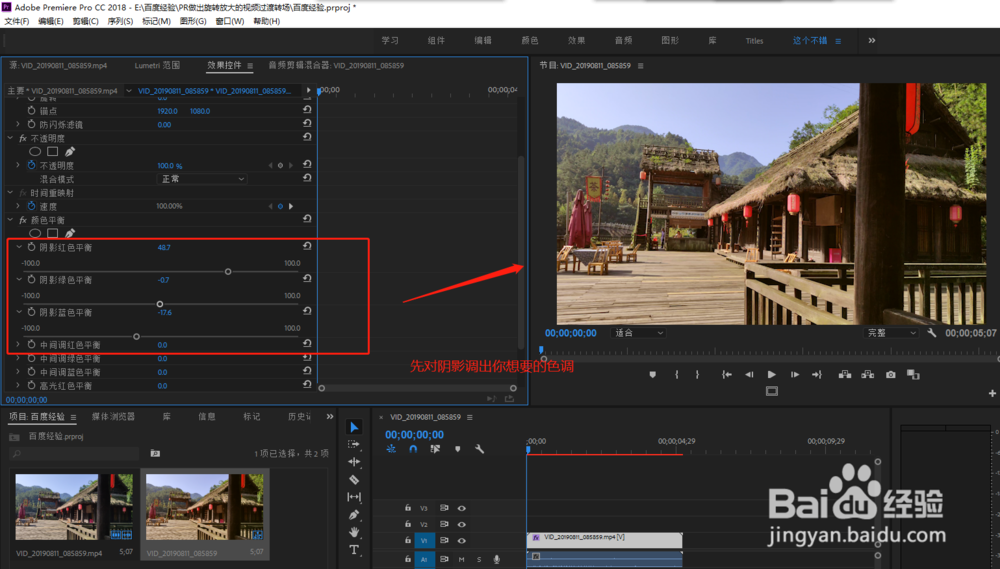1、在Premiere软件中新建一个PR空项目,然后执行导入一个准备调色处理的视频媒体。
2、选择导入的媒体,将其拖到时间轴窗口单击鼠标左键,然后媒体就会在视频轨道中出现,PR也会自动生成一个剪辑序列。
3、单击窗口菜单栏,展开窗口菜单,在展开的窗口中单击勾选显示“效果”与“效果控件”这两个窗口面板。
4、先找到打开的效果窗口,在效果的视频效果中找到“颜色平衡”,将这个颜色平衡效果给视频轨道视频媒体添加。
5、在切换到打开的效果控件窗口,在效果控件中找到“颜色平衡”设置,在来设置阴影部分,根倌栗受绽据你的调色思路调整阴影部分的红绿蓝数值。
6、同理,我们可以在颜色平衡中正对高光与中间调来调色红绿蓝的色彩信息,得到你想要的色彩效果。